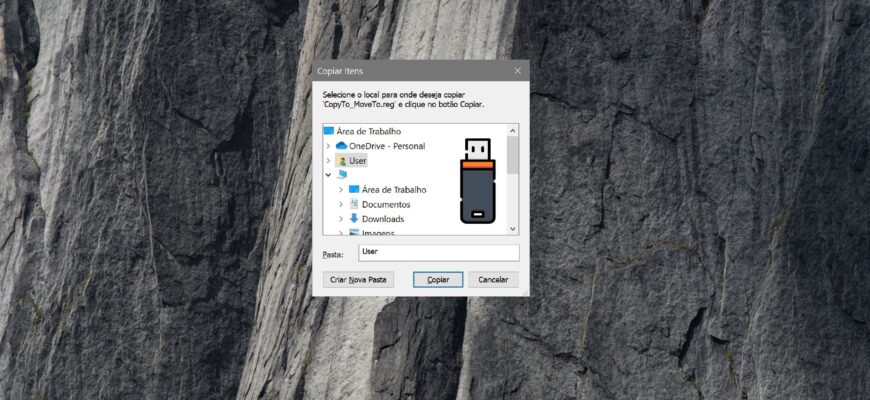Nos sistemas operacionais Windows 7, Windows 8, Windows 8.1, Windows 10 e em versões anteriores do Windows, como Windows Vista e Windows XP, existe uma função interessante que permite adicionar os comandos “Copiar para pasta” e “Mover para pasta” ao menu de contexto.
Ao selecionar esse comando, uma nova janela será aberta, onde você poderá escolher o destino para copiar ou mover o arquivo ou pasta.
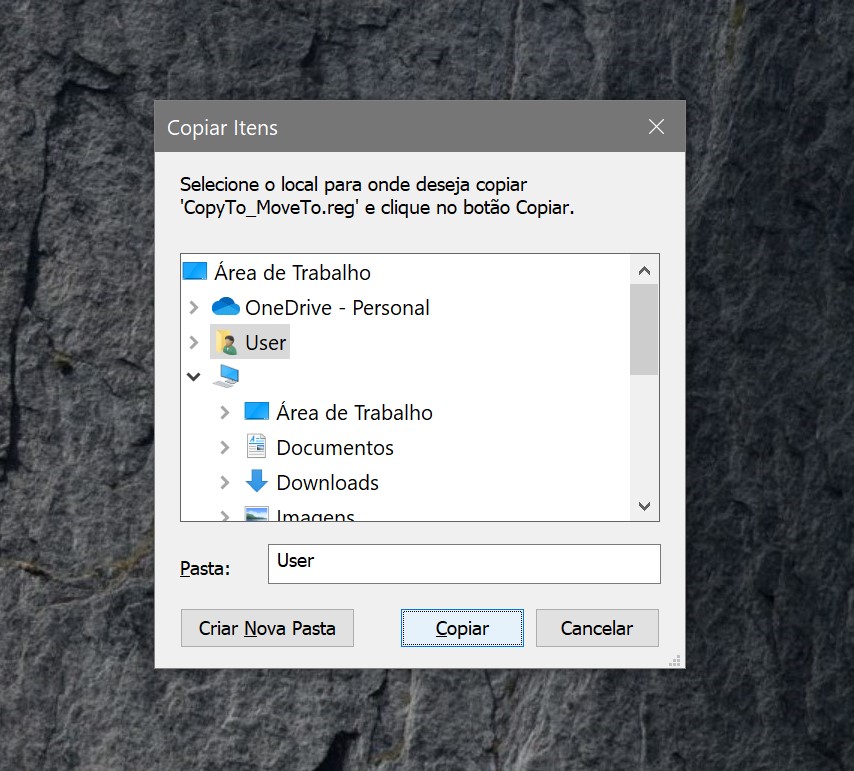
Como adicionar os comandos “Copiar para pasta” e “Mover para pasta” ao menu de contexto
Para adicionar o comando “Copiar para a pasta” ao menu de contexto, usaremos o Editor de Registro do sistema. Para fazer isso, pressione as teclas Win + R e, na janela “Executar“, digite regedit (copie e cole) e pressione Enter.
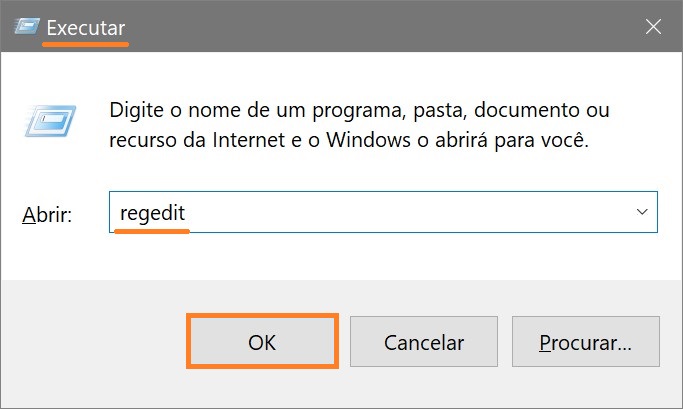
Na janela do Editor do Registro, navegue até a seguinte seção:
HKEY_CLASSES_ROOT\AllFilesystemObjects\shellex\ContextMenuHandlers
Clique com o botão direito do mouse em ContextMenuHandlers e, no menu de contexto que aparece, selecione Novo > Chave. Nomeie a chave criada como Copy To.
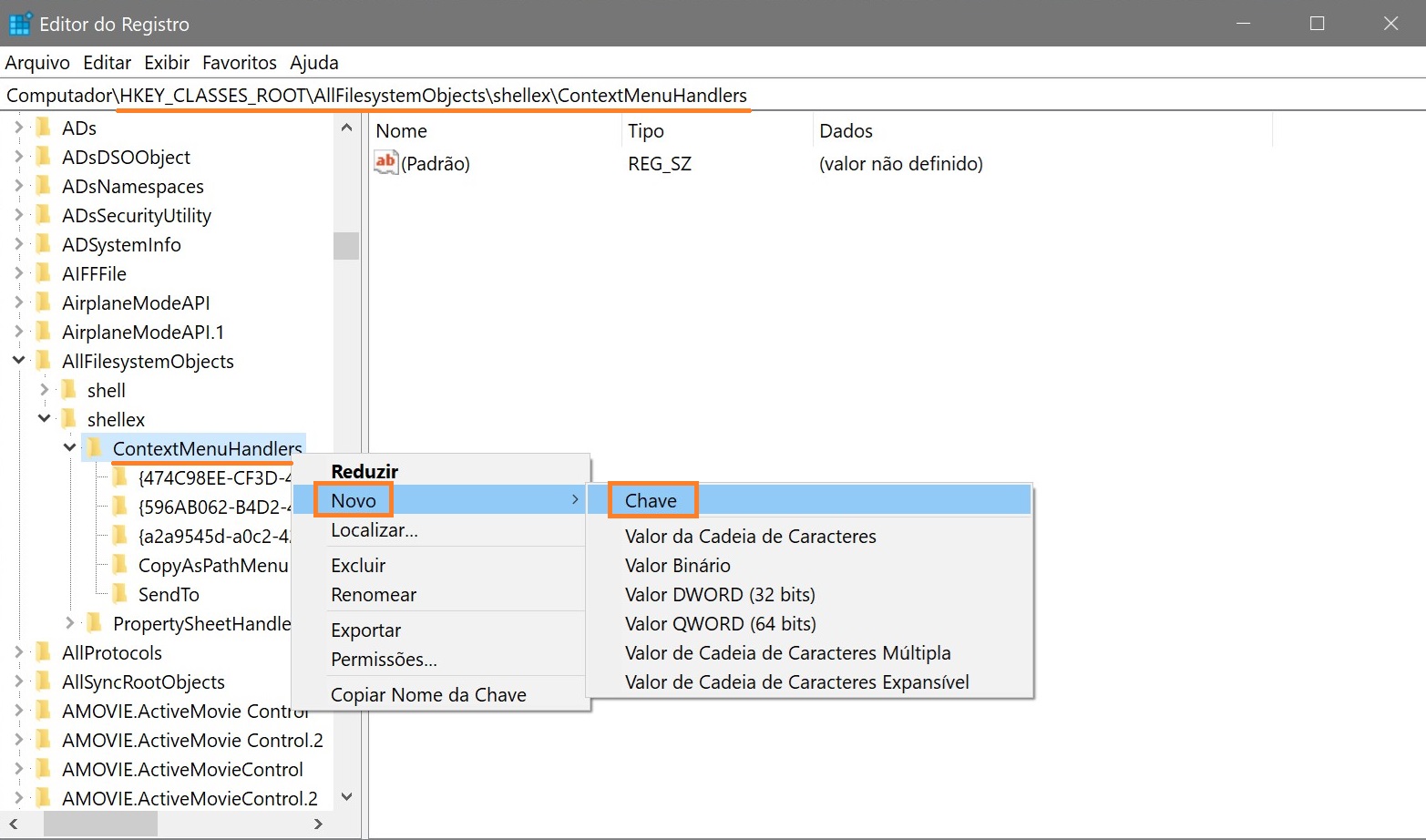
Em seguida, clique duas vezes no parâmetro (Padrão) na chave Copy To que criamos e, na janela “Editar cadeia de caracteres“, no campo Dados do valor, insira ou copie e cole o seguinte valor:
{C2FBB630-2971-11D1-A18C-00C04FD75D13}
Pressione OK para aplicar as alterações, que entram em vigor imediatamente.
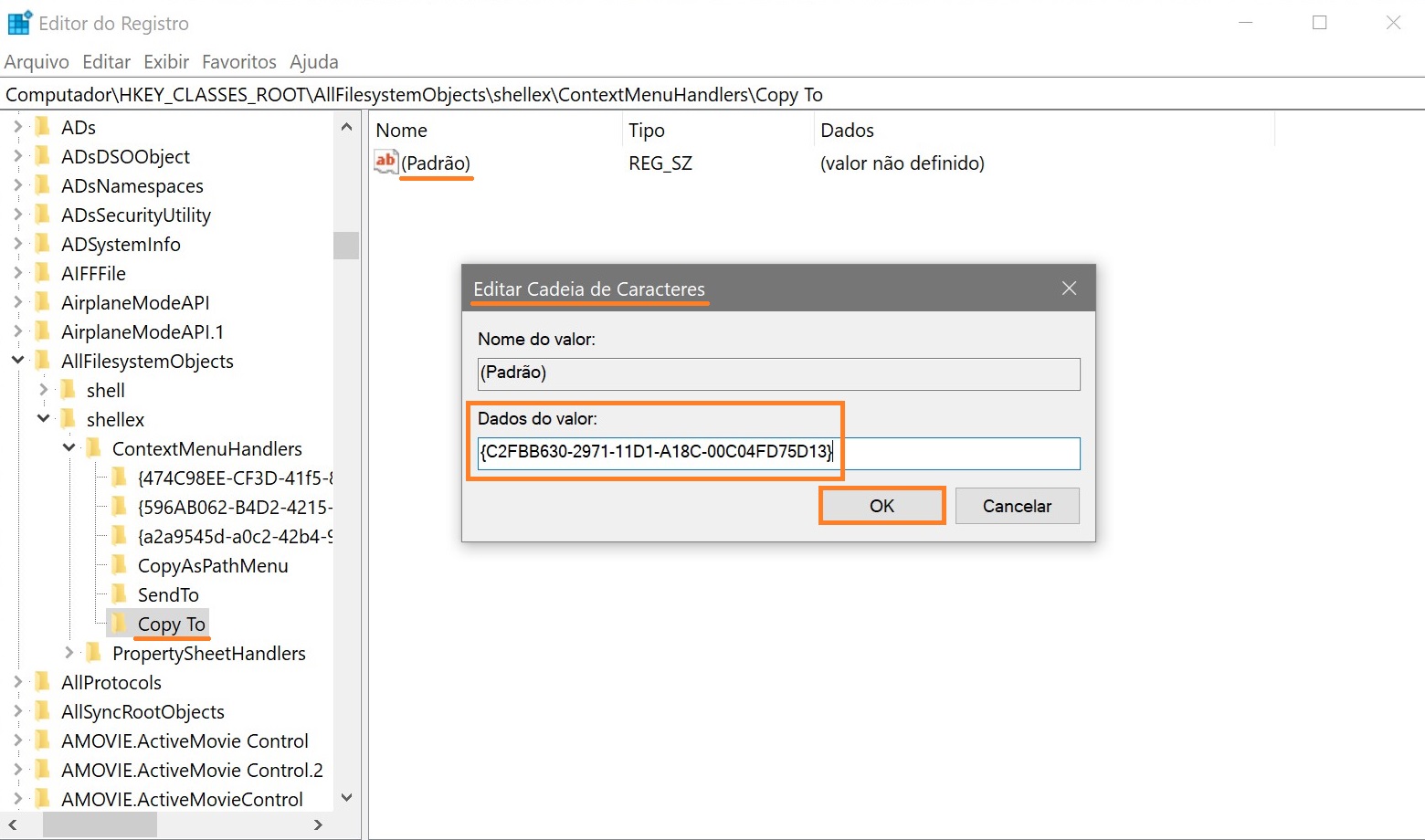
Agora, ao clicar com o botão direito em qualquer arquivo ou pasta, o novo comando “Copiar para pasta…” aparecerá no menu de contexto.
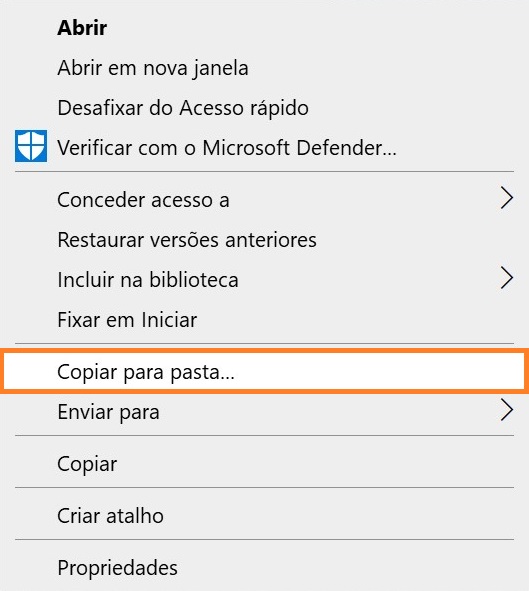
Para adicionar o comando “Mover para pasta” ao menu de contexto, siga os mesmos passos, mas em vez da chave Copy To, crie a chave Move To e insira o seguinte valor:
{C2FBB631-2971-11D1-A18C-00C04FD75D13}
Assim, no menu de contexto, aparecerão os dois comandos: “Mover para pasta…” e “Copiar para pasta…”.
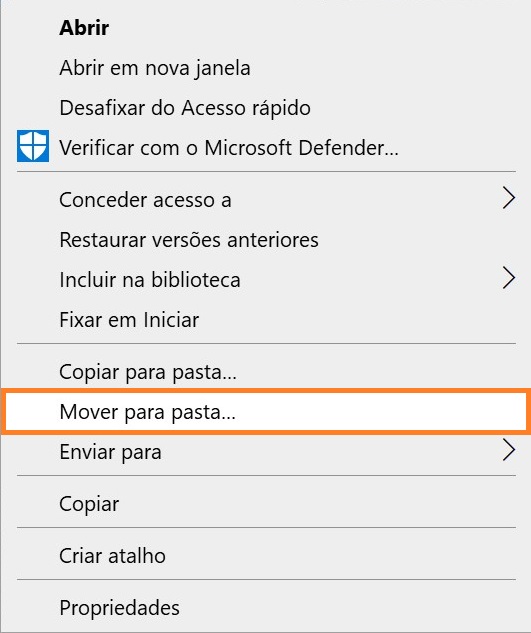
Você também pode adicionar esses comandos criando e aplicando um arquivo de registro com o seguinte conteúdo:
Windows Registry Editor Version 5.00.
;Comando “Copiar para pasta”
[HKEY_CLASSES_ROOT\\AllFilesystemObjects\\shellex\\ContextMenuHandlers\\Copy To]
@=”{C2FBB630-2971-11D1-A18C-00C04FD75D13}”;Comando “Mover para pasta”
[HKEY_CLASSES_ROOT\\AllFilesystemObjects\\shellex\\ContextMenuHandlers\\Move To] @=”{C2FBB631-2971-11D1-A18C-00C04FD75D13}”.
Para remover esses comandos, use um arquivo de registro com o seguinte conteúdo:
Windows Registry Editor Version 5.00.
;Remover comando “Copiar para pasta”
[-HKEY_CLASSES_ROOT\\AllFilesystemObjects\\shellex\\ContextMenuHandlers\\Copy To];Remover comando “Mover para pasta”
[-HKEY_CLASSES_ROOT\\AllFilesystemObjects\\shellex\\ContextMenuHandlers\\Move To].
- Você também pode baixar um arquivo zip com o arquivo de registro para adicionar os comandos “Copiar para pasta” e “Mover para pasta” ao menu de contexto.
- Da mesma forma, pode baixar um arquivo zip com o arquivo de registro para remover os comandos “Copiar para pasta” e “Mover para pasta” do menu de contexto.